Cách cắt video bằng TikTok: Bao gồm các chương trình ngoại tuyến để cắt video cho TikTok
Bạn có một video trên điện thoại muốn đăng lên TikTok? Nhưng vấn đề là video quá dài. Nếu vậy, bài hướng dẫn này sẽ cung cấp cho bạn các quy trình đơn giản nhất để rút ngắn video cho TikTok. Ngoài ra, bạn sẽ học những cách dễ dàng để cắt video bằng TikTok. Hơn nữa, chúng tôi sẽ cung cấp cho bạn một chương trình ngoại tuyến để cắt video của bạn. Vì vậy, nếu bạn rất háo hức khám phá tất cả các chủ đề này, vui lòng đọc bài đăng này.
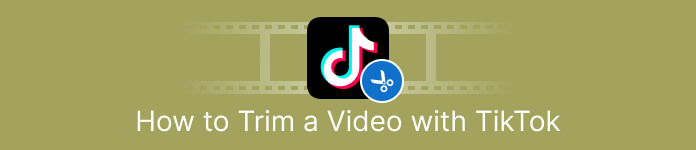
Phần 1. Cách cắt video cho TikTok trên máy tính để bàn
Nếu bạn đang sử dụng máy tính của mình để cắt video cho TikTok, sẽ có một chương trình tuyệt vời dành cho bạn. Để cắt video trên máy tính của bạn, hãy sử dụng Chuyển đổi video cuối cùng. Về mặt cắt video, nó cung cấp cho bạn một phương pháp đơn giản. Nó cho phép bạn cắt video chỉ trong vài cú nhấp chuột, thuận tiện cho mọi người dùng. Ngoài ra, bạn có thể điều chỉnh cạnh của video để cắt hoặc cắt. Một cách khác là sử dụng tùy chọn Set Start và Set End. Ngoài ra, bạn có thể nhấp vào tùy chọn Fade In và Fade Out để tạo tác động khác cho video của mình. Bạn vẫn có thể đi tới các tùy chọn Cài đặt hoặc Đầu ra trong quá trình cắt để thực hiện một số thay đổi. Chương trình cho phép bạn thay đổi độ phân giải, tốc độ khung hình, chế độ thu phóng và chất lượng video. Bạn thậm chí có thể thay đổi tốc độ mẫu và tốc độ bit của âm thanh của video.
Hơn nữa, người dùng Mac và Windows có thể truy cập phần mềm có thể tải xuống này. Video Converter Ultimate có sẵn trên máy tính Windows và Mac, rất thuận tiện cho người dùng. Có nhiều tính năng bạn có thể gặp khi sử dụng chương trình ngoại tuyến này. Nếu bạn muốn trải nghiệm các tính năng của nó, hãy tự mình thử. Xem các bước đơn giản bên dưới để rút ngắn video cho TikTok bằng Video Converter Ultimate.
Bước 1. Bạn có thể nhấp vào Tải xuống nút bên dưới để truy cập Chuyển đổi video Ultimate. Các nút bên dưới có thể truy cập được đối với máy tính Windows và Mac. Sau khi cài đặt chương trình, chạy nó trên máy tính của bạn.
Tải xuống miễn phíDành cho Windows 7 trở lênAn toàn tải
Tải xuống miễn phíĐối với MacOS 10.7 trở lênAn toàn tải
Bước 2. Khi giao diện xuất hiện trên màn hình, hãy xem giao diện phần trên và nhấp vào nút Hộp công cụ bảng điều khiển. Sau đó, chọn các Máy cắt video Công cụ để tiến hành quá trình cắt tỉa. Đảm bảo video đã có trên máy tính của bạn trước khi sử dụng chương trình ngoại tuyến.
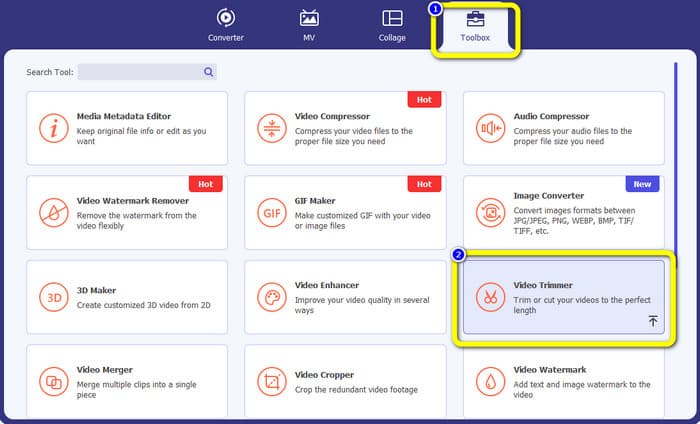
Bước 3. Nhấn vào Thêm trên giao diện trung tâm và thêm video từ thư mục tệp.
Bước 4. Sau đó, bạn có thể tiến hành quá trình cắt tỉa. Điều hướng đến phần đầu phát của video. Sau đó, bạn có thể kéo từng cạnh của video để bắt đầu quá trình cắt.
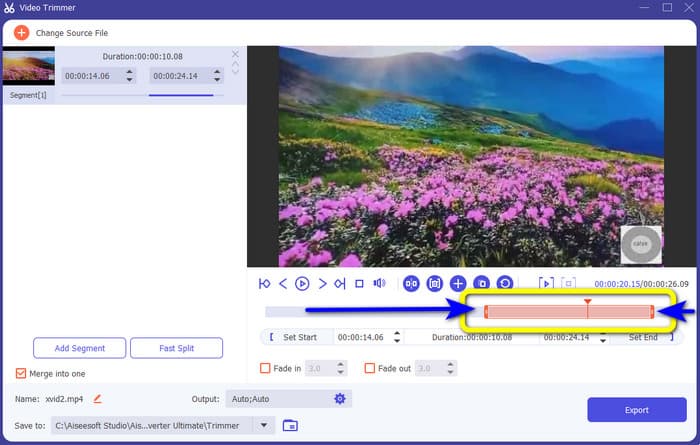
Bước 5. Ngoài ra, bạn có thể vào Cài đặt đầu ra tùy chọn nơi bạn có thể thay đổi độ phân giải, định dạng đầu ra, chất lượng và tốc độ khung hình của video. Ngoài ra, bạn thậm chí có thể thay đổi tốc độ bit, tốc độ mẫu và các thông số khác của âm thanh.
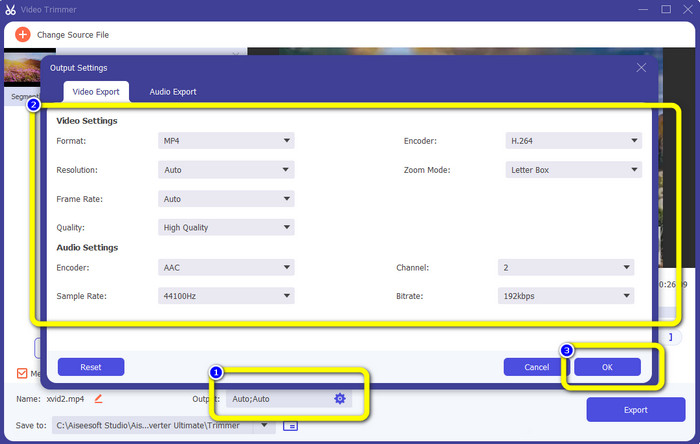
Bước 6. Khi bạn đã hoàn tất quá trình cắt xén, hãy nhấp vào nút Xuất khẩu tùy chọn để lưu video đã chỉnh sửa. Sau đó, đợi quá trình xuất và bạn đã hoàn tất.
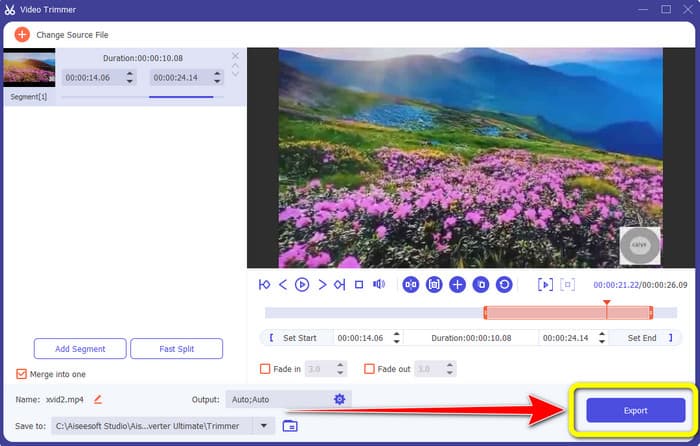
Phần 2. Cách cắt video cho TikTok bằng ứng dụng di động
Nếu bạn muốn sử dụng điện thoại di động để cắt video của mình, hãy sử dụng Dễ Máy cắt video. Ứng dụng di động này có khả năng rút ngắn video clip của bạn một cách dễ dàng và nhanh chóng. Ngoài ra, nó có một quy trình dễ hiểu, khiến nó trở nên hoàn hảo cho tất cả người dùng. Hơn nữa, đối với người dùng Android, đây là một ứng dụng có thể truy cập được trong Cửa hàng Play. Nó giống như một gói bao gồm tất cả để chỉnh sửa video. Tuy nhiên, công cụ cắt video của ứng dụng này lại tỏa sáng nhờ tính dễ sử dụng của nó. Ngoài ra, các video được xử lý sau khi cắt không có hình mờ được hiển thị trên chúng. Sử dụng chương trình này, bạn cũng có thể kết hợp nhiều video thành một. Tìm video bạn muốn chỉnh sửa rất đơn giản và thậm chí bạn có thể sắp xếp video theo thời gian, ngày tháng, album, nghệ sĩ, thời lượng và các yếu tố khác. Điều này tránh được những rắc rối không cần thiết khi tìm kiếm một bộ phim có vẻ như ở gần cuối danh sách video.
Tuy nhiên, Easy Video Cutter có nhược điểm. Ứng dụng di động này chỉ có thể truy cập được trên Android. Nếu bạn là người dùng iPhone, bạn không thể sử dụng ứng dụng này. Ngoài ra, ứng dụng hiển thị quảng cáo gây phiền nhiễu khi chỉnh sửa video. Sử dụng các bước bên dưới để cắt video bằng ứng dụng di động này.
Bước 1. Truy cập Cửa hàng Google Play của bạn và Tải xuống Trình cắt video dễ dàng ứng dụng. Sau quá trình cài đặt, hãy chạy ứng dụng trên điện thoại của bạn.
Bước 2. Sau khi ứng dụng được khởi chạy, giao diện chính sẽ xuất hiện trên màn hình điện thoại của bạn. Có rất nhiều công cụ bạn có thể thấy trên giao diện. Nhấn vào Cắt lựa chọn. Sau đó, mở video từ tệp của bạn.
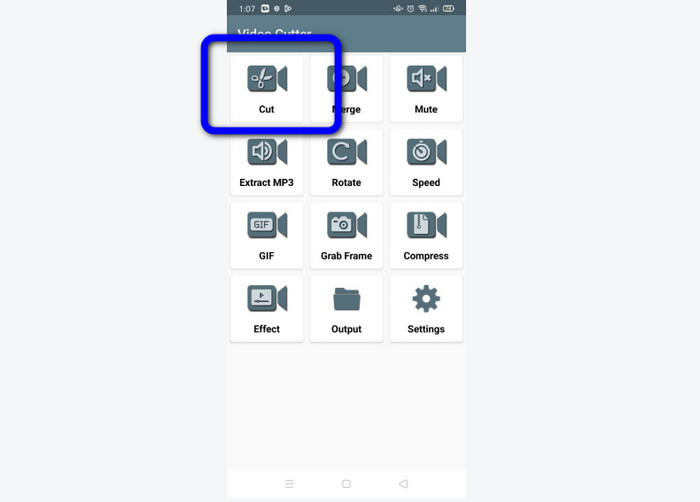
Bước 3. Trong phần này, bạn có thể cắt video của mình bằng cách điều chỉnh thanh trượt video ở phần dưới của giao diện. Bạn có thể điều chỉnh điểm đầu và điểm cuối.
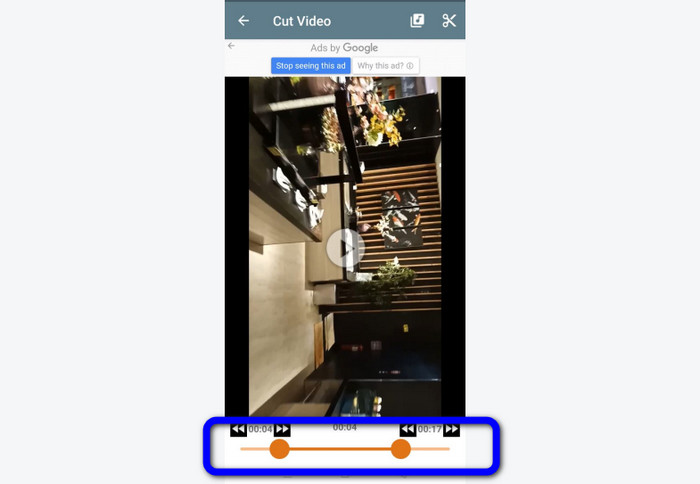
Bước 4. Nhấn vào Cái kéo biểu tượng góc trên bên phải màn hình để cắt video. Sau đó, lưu video đã chỉnh sửa trên điện thoại của bạn. Đó là tất cả về cách cắt video trên Android.
Phần 3. Cách cắt video bằng TikTok
Bạn có muốn tìm hiểu các cách cắt video trên TikTok không? Bạn sẽ tìm thấy câu trả lời trong phần này. Thực hiện theo các bước bên dưới để biết phương pháp cắt video trong bản nháp của TikTok.
Bước 1. khởi chạy của bạn TikTok trên điện thoại di động của bạn. Sau đó, đi đến của bạn Hồ sơ và mở video trên Bản nháp.
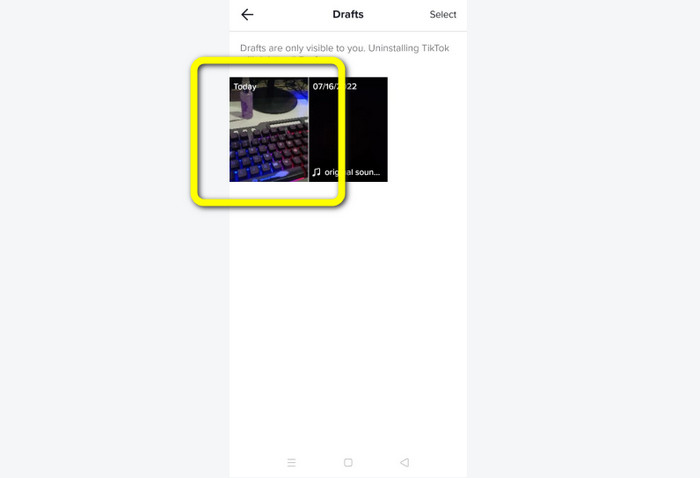
Bước 2. Sau khi bạn mở video, hãy chuyển đến phần bên phải của màn hình và nhấp vào nút Điều chỉnh clip Lựa chọn.
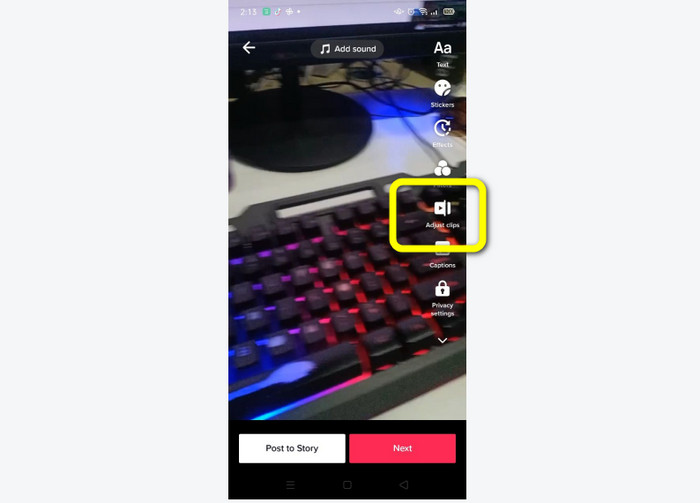
Bước 3. Sau đó, bạn có thể cắt video bằng cách điều chỉnh cạnh của đầu phát. Bạn có thể di chuyển cả cạnh phải và trái của video
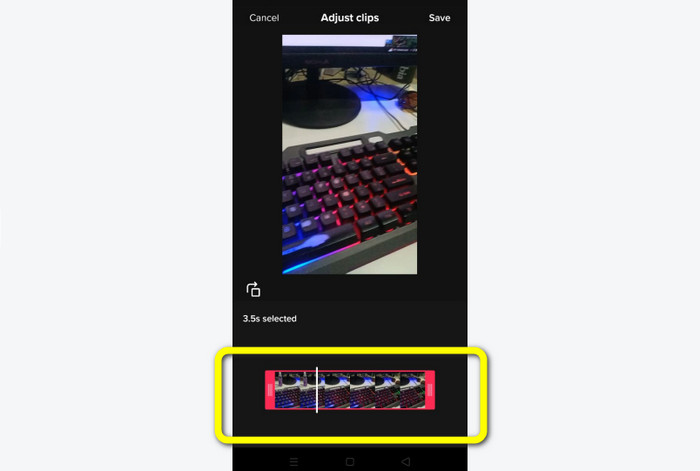
Bước 4. Sau khi cắt video, hãy nhấp vào nút Tiết kiệm nút ở góc trên bên phải của màn hình điện thoại di động. Bằng cách đó, bạn có thể lưu video đã chỉnh sửa và đăng lên TikTok của mình.
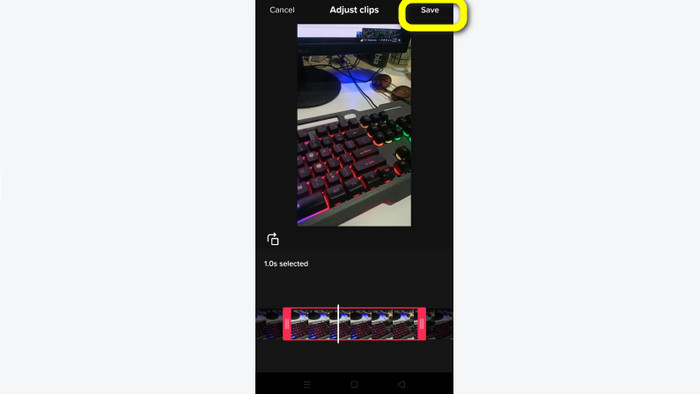
Phần 4. Câu hỏi thường gặp về Cách cắt video bằng TikTok
1. Tại sao TikTok không cho phép tôi cắt video của mình?
Một trong những lý do là bạn không thể nhìn thấy nút mặc định hoặc đã đăng video.
2. Tại sao TikTok lại cắt ngắn clip của tôi?
TikTok có thời lượng video tối đa. Nếu video của bạn không đạt yêu cầu, TikTok sẽ cắt clip của bạn. Điều đó có nghĩa là TikTok đảm bảo rằng các video có độ dài phù hợp.
3. Các video TikTok của tôi nên dài bao lâu?
Bạn có thể đăng tối đa 3 phút video trước đó. Nhưng giờ đây, TikTok cho phép bạn tải lên video dài hơn tối đa 10 phút.
Phần kết luận
Đó là nó! Giờ đây, bạn có thể cắt video của mình bằng TikTok. Vì vậy, nếu bạn muốn biết làm thế nào để cắt video bằng TikTok, đọc thông tin chi tiết ở trên. Ngoài ra, nếu bạn muốn rút ngắn video của mình cho TikTok, phần mềm chỉnh sửa video tốt nhất mà chúng tôi có thể cung cấp là Chuyển đổi video Ultimate. Chương trình này có các cách dễ dàng hơn và giao diện đơn giản, khiến nó trở nên hoàn hảo cho tất cả người dùng.



 Chuyển đổi video Ultimate
Chuyển đổi video Ultimate Trình ghi màn hình
Trình ghi màn hình



